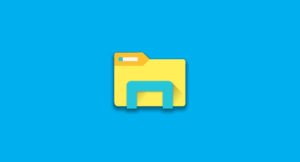Одним из многих эстетических и функциональных элементов, исчезнувших с выходом Windows 10, стал значок рабочего стола «Мой компьютер». Единственным значком, который отображался сразу после установки Windows 10 на любой ПК, был значок корзины, поэтому, если мы хотели получить доступ к диску или любой папке, нам приходилось нажимать на значок проводника. Это не очень удобное действие, которое также предлагает нам доступ к дискам или папкам, поэтому многим пришлось привыкать к этому новшеству.
К счастью, когда компания Microsoft вносит серьезные изменения в пользовательский интерфейс, она не удаляет функции полностью, а скорее скрывает их, позволяя пользователю снова активировать их, чтобы они работали как прежде. Самый свежий пример — новая панель задач в Windows 11, в которой Windows позволяет изменить расположение элементов таким образом, что они возвращаются в прежнее положение.
Значок «Мой компьютер», который теперь называется «Этот компьютер», по-прежнему присутствует в Windows 10 и Windows 11, однако он скрыт в настройках системы. Если мы хотим забыть о поиске папки в проводнике файлов и получить доступ к содержимому, которое хранится на нашем ПК, гораздо быстрее, мы можем восстановить значок «Мой компьютер» на рабочем столе. Если щелкнуть этот значок, то на экране появятся все подключенные к компьютеру диски вместе с настроенными ярлыками. Если же мы хотим получить доступ к дискам с помощью проводника файлов, то необходимо открыть его, а затем щелкнуть значок «Этот компьютер», что является более медленным и менее удобным процессом.
Отображение значка «Этот компьютер» в Windows
Отобразить значок «Этот компьютер» на рабочем столе Windows 10 и Windows 11 довольно просто, для этого необходимо выполнить следующие действия.
Windows 10
Эта опция находится в настройках персонализации Windows, а именно в разделе «Темы». Мы можем получить к ней прямой доступ, для этого щелкните правой кнопкой мыши на рабочем столе Windows и выберите «Персонализация», а затем выберите раздел «Темы». Далее находим раздел «Сопутствующие параметры» и выбираем «Параметры значков рабочего стола».
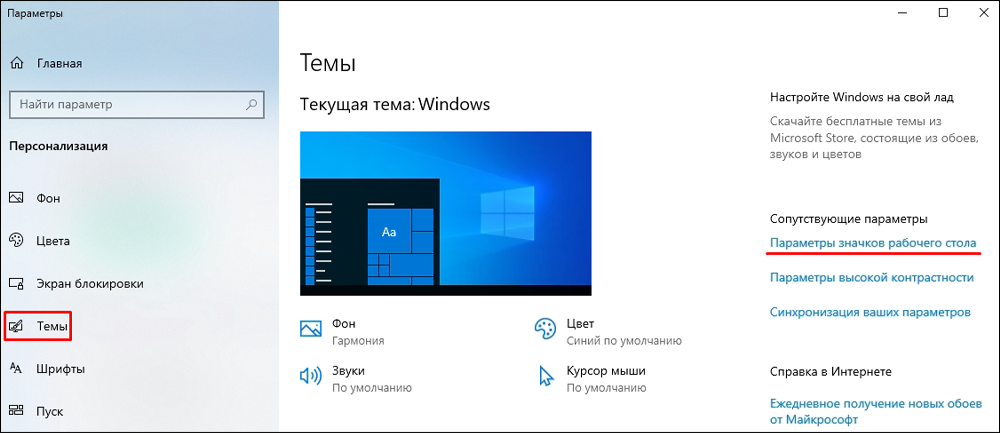
В окне, показанном ниже, мы должны отметить пункт «Этот компьютер». Наконец, щелкните на кнопках «Применить» и «OK».

Windows 11
В Windows 11 опция, позволяющая восстановить значок «Этот компьютер» на рабочем столе Windows, находится в параметрах операционной системы, в разделе «Персонализация» > «Темы». Далее необходимо найти раздел «Сопутствующие параметры» и выбирать «Параметры значков рабочего стола».
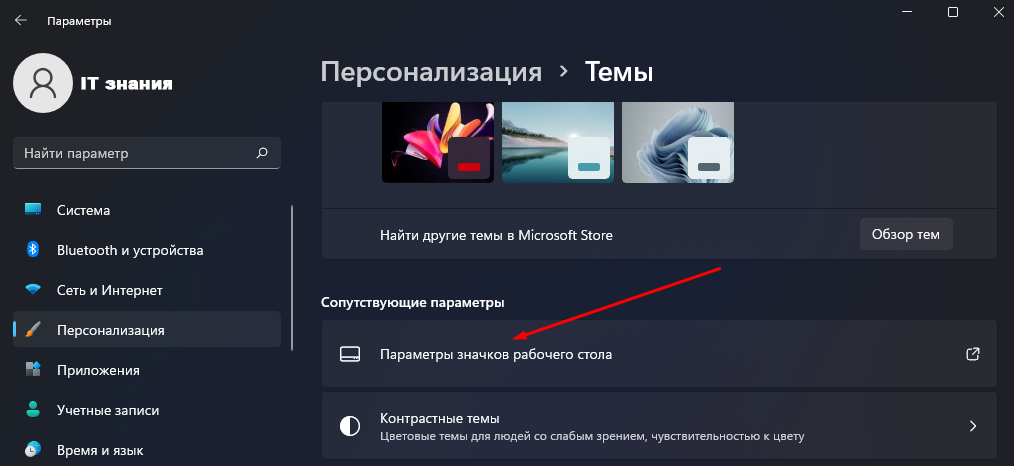
В открывшемся окне, которое выглядит так же, как и в Windows 10, просто отметьте галочкой пункт «Этот компьютер», а затем нажмите кнопки «Применить» и «OK».